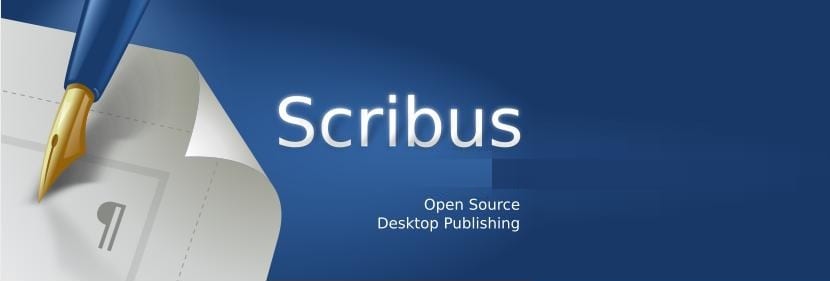
ใน Linux เราไม่มี Microsoft Publisher แต่เรามีเครื่องมือที่เป็นทางเลือกอื่นแทน วันนี้เราจะพูดถึงแอพพลิเคชั่นที่ยอดเยี่ยมที่เราสามารถใช้ได้
Scribus เป็นโปรแกรมจัดหน้าซึ่งได้รับอนุญาตให้ใช้เป็นซอฟต์แวร์ฟรีสร้างขึ้นเพื่อการออกแบบสิ่งพิมพ์การเรียงพิมพ์และการจัดเตรียมไฟล์สำหรับอุปกรณ์ถ่ายภาพบนพีซีคุณภาพระดับมืออาชีพและมีให้บริการใน 24 ภาษา
เกี่ยวกับ Scribus
Scribus มันถูกสร้างขึ้นด้วยไลบรารีการพัฒนา Qt และมีให้บริการในเวอร์ชันสำหรับระบบปฏิบัติการเช่น GNU / Linux, Unix, Mac OS X และ Windows.
มีความสามารถในการออกแบบและการจัดวางที่คล้ายคลึงกับโปรแกรมเชิงพาณิชย์เช่น Adobe PageMaker, QuarkXPress และ Adobe InDesign
ในบรรดาคุณสมบัติที่เกี่ยวข้องมากที่สุด Scribus รองรับรูปแบบกราฟิกหลัก ๆ ส่วนใหญ่รวมทั้ง SVG, การจัดการแบบอักษรและรูปภาพ, การจัดการสี CMYK และการจัดการสี ICC
ใช้สำหรับการพิมพ์ PostScript ระดับ 3 รวมถึงการรองรับแบบอักษร TrueType, Type 1 และ OpenType ไดรเวอร์รองรับการสร้าง PostScript ระดับ 2 และชุดย่อยขนาดใหญ่ของการสร้างระดับ 3
Scribus นำเสนอความสามารถในการเตรียมไฟล์สำหรับอุปกรณ์ถ่ายภาพระดับมืออาชีพ คุณยังสามารถสร้างงานนำเสนอและแบบฟอร์ม PDF ที่เคลื่อนไหวและโต้ตอบได้ ตัวอย่างการใช้งาน ได้แก่ หนังสือพิมพ์โบรชัวร์จดหมายข่าวโปสเตอร์และหนังสือ
Scribus ใช้ประโยชน์จากคุณสมบัติที่พบในแอปพลิเคชันโอเพนซอร์สอื่น ๆ. ตัวอย่างเช่นการอัปโหลดเอกสารที่สร้างจากแพ็กเกจ OpenOffice.org: Writer, Spreadsheet และ Presenter เป็นเรื่องง่าย
ซึ่งจะช่วยลดเค้าโครงหน้าสำหรับโครงการใหม่ตั้งแต่เริ่มต้นหากมีวัสดุเบื้องต้นอยู่แล้ว
คุณสมบัติอื่นใน Scribus คือใช้ GIMP เพื่อแก้ไขกราฟิกที่วางไว้ในเค้าโครงของหน้า Scribus
จะติดตั้ง Scribus บนลีนุกซ์รุ่นต่างๆได้อย่างไร?
สำหรับผู้ที่สนใจติดตั้งแอปพลิเคชันนี้ในระบบของตนสามารถทำได้โดยพิมพ์คำสั่งใดคำสั่งหนึ่งต่อไปนี้ตามการกระจาย Linux ที่ใช้
เนื่องจาก Scribus เป็นเครื่องมือเผยแพร่เดสก์ท็อปมาตรฐานสำหรับระบบปฏิบัติการ Linux จำนวนมาก การติดตั้งค่อนข้างง่ายบน Linux distros หลายตัว
หากพวกเขาเป็นผู้ใช้ Debian, Ubuntu หรือการแจกจ่ายอื่น ๆ ที่ได้มาจากสิ่งเหล่านี้ พวกเขาจะสามารถติดตั้ง Scribus ได้โดยตรงจากที่เก็บอย่างเป็นทางการ
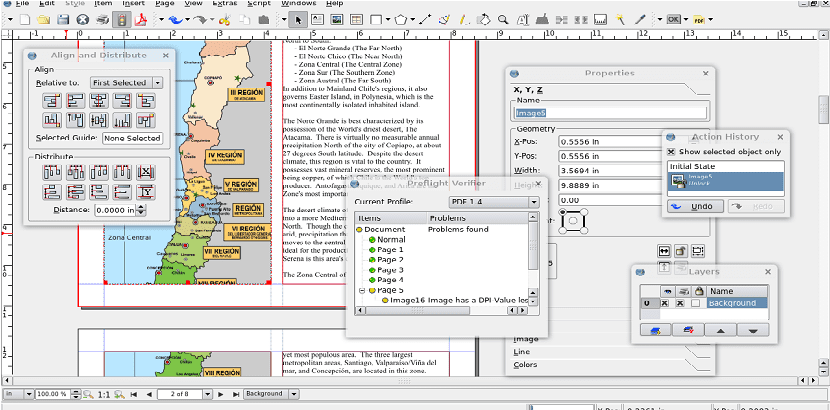
พวกเขาจะต้องเปิดเทอร์มินัลในระบบของพวกเขาเท่านั้นและพิมพ์คำสั่งต่อไปนี้:
sudo apt install scribus
ในกรณีของผู้ใช้ Arch Linux, Manjaro, Antergos และอนุพันธ์อื่น ๆ ของ Arch Linux พวกเขาจะสามารถติดตั้งแอปพลิเคชันนี้จากที่เก็บของพวกเขา
ยกเว้นว่า พวกเขาจะต้องเปิดใช้งานที่เก็บซอฟต์แวร์«ชุมชน». ในอนุพันธ์ของ Arch บางตัวจะไม่ได้กำหนดค่าตามค่าเริ่มต้น
ในการแก้ปัญหานี้เราจะต้องแก้ไขไฟล์ pacman.conf ของเรา เราทำได้โดยเปิดเทอร์มินัลแล้วพิมพ์:
sudo nano /etc/pacman.conf
ที่นี่พวกเขาจะต้องเลื่อนดูไฟล์ด้วยปุ่มนำทางและพวกเขาจะต้องค้นหาที่เก็บที่มีสัญลักษณ์ # หน้า»ชุมชน«
พวกเขาจะต้องลบ # เสร็จแล้วเราจะบันทึกการแก้ไขด้วย Ctrl + O และเพื่อออกไปพวกเขาสามารถทำได้ด้วย Ctrl + X.
จากนั้นในเทอร์มินัลพวกเขาต้องพิมพ์:
sudo pacman -syy
sudo pacman -S scribus
ในกรณีของผู้ที่เป็นผู้ใช้ Fedora และอนุพันธ์ของแอปพลิเคชันการเผยแพร่บนเดสก์ท็อป Scribus มีให้บริการผ่านแหล่งซอฟต์แวร์หลักทั้งหมด
พวกเขาจะต้องเปิดเทอร์มินัลและพิมพ์คำสั่งต่อไปนี้:
sudo dnf install scribus
สุดท้ายสำหรับผู้ที่เป็นผู้ใช้ OpenSUSE ในเวอร์ชันใดก็ได้คุณสามารถติดตั้งแอปพลิเคชันนี้ได้โดยพิมพ์คำสั่งต่อไปนี้:
sudo zypper install scribus
ไปยัง ลินุกซ์ที่เหลือจะสามารถรับแอปพลิเคชันนี้ได้โดยการติดตั้งจากที่เก็บ Flathub
พวกเขาจะต้องเพิ่มการสนับสนุน Flatpak ในระบบของพวกเขา
ในเทอร์มินัลพวกเขาจะต้องพิมพ์คำสั่งต่อไปนี้:
flatpak remote-add --if-not-exists flathub https://flathub.org/repo/flathub.flatpakrepo
flatpak install flathub net.scribus.Scribus
flatpak run net.scribus.Scribus
ฉันแนะนำโปรแกรมนี้ให้กับทุกคน ไม่มีอะไรให้อิจฉาซอฟต์แวร์ที่เป็นกรรมสิทธิ์ ฉันได้มาจัดวางเว็บไซต์ทั้งหมด